017. 셀/행/열의 삽입과 삭제
|
|
|
성적표를 열심히 만들었는데 중간에 학생 하나를 빠뜨렸어요.
이럴 때 필요한 기능이 삽입이죠.
그럼 삭제는? 중간에 있는 학생 하나를 날려 버리는 것이죠.
이번 강좌는 셀, 셀 범위, 행, 열 단위로 삽입하고 삭제하는 방법입니다.
* Baby-017.xlsx : 실습 파일 다운로드하고 열어 주세요.
중간에 셀 삽입하기
삽입은 중간에 끼워 넣는다는 뜻입니다. 셀 단위로 삽입하는 방법부터 알아볼게요.
리본 메뉴가 아직 낯선 님들을 위하여 리본 메뉴에 있는 도구를 사용할겁니다.
성적표에서 국어와 수학 사이에 영어 과목 하나를 살짝 잊고 만들었다는 것.
영어 과목을 국어와 수학 사이에 끼워 넣어야겠지요. 합니다.
① [E2:E7] 범위를 마우스로 드래그하여 블록 지정
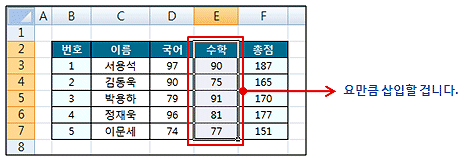
② 리본 메뉴에서 [홈]탭, [셀]그룹에 있는 [삽입] 도구의 아래 화살표 클릭
③ 셀, 행, 열, 시트 삽입에 대한 메뉴들이 나오는데 우리는 순서상 [셀 삽입]
클릭
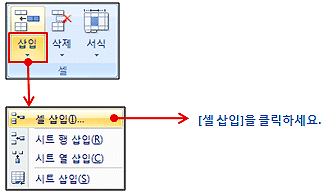
③ [삽입] 대화상자에서 [셀을 오른쪽으로 밀기] 옵션을 선택하고 [확인] 클릭
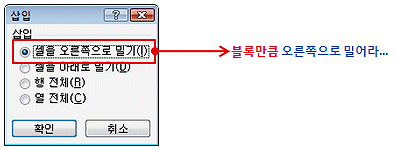
블록으로 지정한 만큼 셀이 삽입되고, 원래 그 자리에 있던 것들은 오른쪽으로
밀려나게 되는거죠. 만약에 [셀을 아래로 밀기]를 선택한다면? 원래 있던 것들이
아래로.하지만 지금 상황은 아래로 밀기가 쫌~. 글쵸?
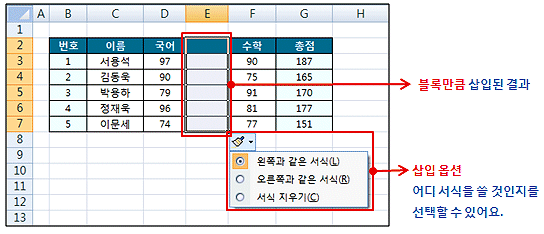
삽입 명령을 실행하고 난 다음에는 [삽입 옵션] 버튼이 오른쪽 아래에 나타나요.
이 버튼을 클릭하고 새로 삽입한 셀에 어디에 있는 서식을 적용할 것인지 선택할
수 있어요. 보통은 왼쪽이나 위쪽의 서식을 가져오거든요.
굳이 안 바꾸려면 이 버튼을 클릭할 필요는 없지요.
삽입했으면 제대로 영어 점수 입력해줘야죠. 마음대로 입력해주세요. 단, 점수는
숫자로.
[G3] 셀을 클릭해보면 SUM 함수가 들어 있는게 보일거예요. 수식 입력줄에서.
영어 점수를 입력해주면 알아서 총점이 그만큼 올라가겠죠. 일단 국영수가 모두
됐네요.
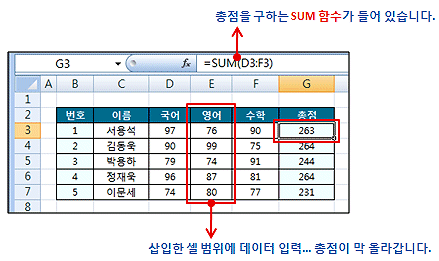
행/열 단위의 삽입
앞에서 [삽입] 대화상자에 보면 [행 전체], [열 전체]라는 옵션이 있었어요.
이것들을 선택해서 행/열 단위로 삽입하는 것이 가능한데요, 행/열 단위 삽입
은 굳이 대화상자를 통해서 잘 안 하거든요. 많이 쓰는 방법으로 하자구요.
2번하고 3번 학생 사이에 학생 하나를 빠뜨렸어요.
이번에는 행 전체를 삽입하는 걸로 할겁니다.
① 5행 머리글 클릭(2번하고 3번 사이니까 지금 3번 자리여야 해요)
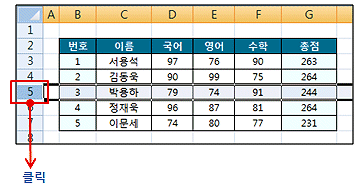
② [홈]탭, [셀]그룹에서 [삽입]의 화살표를 클릭하고
③ [시트 행 삽입]을 클릭
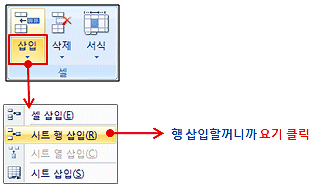
(대화상자 없이) 바로~ 5행 자리에 새로운 행이 삽입됐지요. 원래 있던 얘들은?
행을 삽입하면 무조건 그냥 아래로 밀려요.
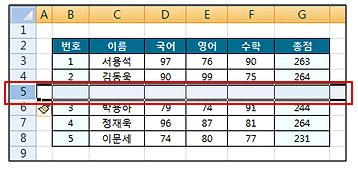
열을 삽입할 때도 같은 방법을 사용하는거예요.
열 전체를 삽입할꺼니까 열 머리글을 클릭해서 선택해야 할 것이고,
[삽입]의 화살표를 클릭한 다음 [시트 열 삽입]을 클릭해야 할 것이고,
열이 삽입되면 원래 얘들은 무조건 오른쪽으로 밀릴 것이고.
할 수 있겠죠? 여러 개의 행이나 열을 한 번에 삽입하려면
행 머리글이나 열 머리글을 드래그해서 블록을 지정한 다음 똑같이
명령을 내려주세요.
셀이나 셀 범위 삭제하기
삭제는 없애는 것이라고 했는데요. 쌩초보님들은 삭제랑 지우기랑 좀
아리까리할지도 몰라요.
일반적으로야 삭제, 지우기가 같은 의미로도 쓸 수 있는 말들이지만
엑셀에서는 아니예요. 삭제한다는 것은 셀 자체를 없애버린다는 뜻이고
지우기라는 것은 셀은 놔두고 셀 안에 있는 데이터만 없앤다.... 이렇게
구별을 해주세요.
셀 안의 데이터는 어떻게 지우죠? 셀 클릭하고 [Delete]키를 누르면 되죠.
삭제 들어갑니다. 그냥 셀 자체를 들어내는 거예요. Kill~
여기에서는 2번과 3번 사이에 있는 빈 셀 범위가 타겟이예요.
① [B5:G5]를 블록으로 지정
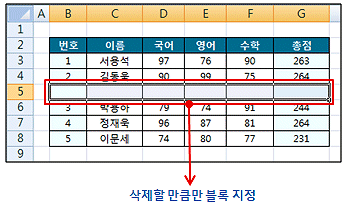
② [홈]탭, [셀]그룹, [삭제]의 화살표를 클릭하고
③ [셀 삭제] 클릭
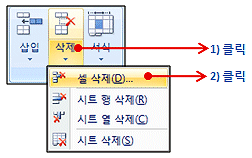
④ [삭제] 대화상자에서 [셀을 위로 밀기] 선택하고
⑤ [확인] 버튼 클릭
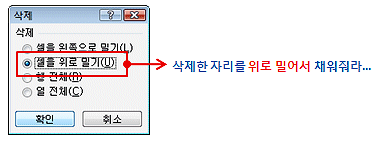
블록으로 지정한 부분이 날라갔죠. 그것들의 빈 자리는?
[셀을 위로 밀기] 했으니까 아래에 있는 것들을 위로 밀어서 채워준겁니다.

메뉴에 보면 [셀 삽입...], [셀 삭제...] 이렇게 뒤에 콩콩콩(...)이 붙은 것들요.
이런 것들을 선택하면 꼭 대화상자가 떠요. 몰랐죠?
행/열 단위의 삭제
행 단위나 열 단위를 삭제할 때는 삽입할 때처럼 행 머리글이나 열 머리글로
블록을 지정하지요.
국어, 영어, 수학 열을 다 날려버릴까 합니다.
① D열부터 F열까지 열 머리글을 드래그해서 블록 지정
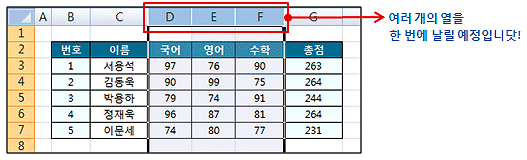
② [홈]탭, [셀]그룹, [삭제]의 화살표 클릭하고
③ [시트 열 삭제] 클릭
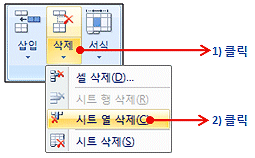
잘 됐는데 총점이 문제군요. #REF! 이렇게 뜨죠?
총점은 =SUM(D3:F3) 이런 수식이 들어 있었단 말예요.
그런데 D열부터 F열까지 없애버리니까 당황한거죠. 뭘 계산하라구? 어딨어?
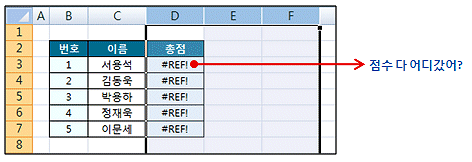
#REF! 오류에 대해서는 수식/함수에서 아마도 다룰거예요.
간단하게 이야기하자면 수식에서 써 먹어야 할 셀을 삭제했을 때 뜨는 오류.
아깝네요. 원래대로 돌려놔야겠어요.
[Office 단추] 오른쪽에 빠른 실행 도구 모음이 있어요.
거기서 [실행 취소]를 한 번 클릭해주세요. 그러면 다 살아나요.
[실행 취소]라는 것은 방금 한 명령을 취소하겠다는 것이고, [Ctrl+Z]키를
눌러도 된다.
이거 앞에서 한 번 했던 것 같아요.
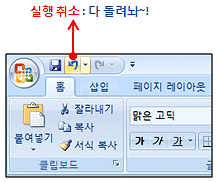
마우스로 삽입하고 삭제하기
폼 한 번 잡아볼까요?
마우스로 삽입하거나 삭제하는 방법을 알아볼게요. 이거 쓰는 사람 별루 없어요.
쓰는 방법도 쉽고, 빨리 되고... 이러면 폼 잡을 수 있어요.
먼저 마우스로 행 전체를 삽입해봅니다. 5행 머리글을 클릭하면 행 머리글 오른쪽
아래에 채우기 핸들이 나타나요. 그 채우기 핸들을 그냥 말고, [Shift]키를 누른
상태에서
아래로 끌어주는 겁니다. 다음 그림에서는 7행까지 끌었어요.
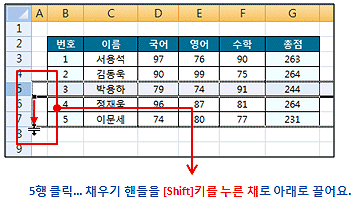
마우스 버튼에서 손을 놓으면(키보드랑 같이 쓸 때는 항상 마우스 먼저
놓으세요) 끌어준 만큼 행 전체가 삽입되었지요. [Shift]키와 함께 끌면 삽입.
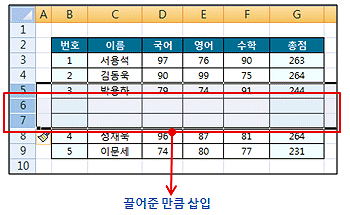
삭제도 [Shift]키를 함께 쓰는데요. 삽입은 [Shift]키를 누른 채 아래로(또는
오른쪽으로) 끌고 삭제는 [Shift]키를 누른 채 위로(또는 왼쪽으로) 끌면 되는
거예요.
자, 6행부터 7행까지 행 머리글을 드래그해서 블록을 지정하고
[Shift]키를 누른 상태로 채우기 핸들을 위로 끕니다. 6행까지 끌면 됩니다.

마우스 버튼에서 손을 놓으면 까맣게 변했던 부분이 삭제되었지요. 잘 됐습니까?
셀 범위도 같은 방법으로 삽입하거나 삭제할 수 있습니다. 물론 열 단위로도 되는
거겠구요.
[D5:F5]를 블록으로 지정하고, 채우기 핸들을 [Shift]키를 누른 채로 아래로 드래그.
이러면 끌어준 만큼 셀이 삽입됩니다.
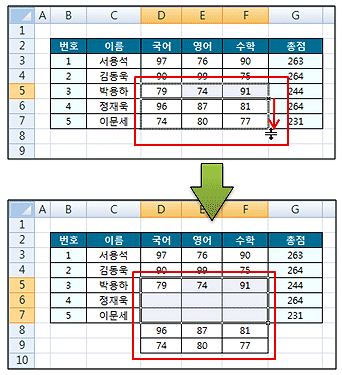
[D6:F6] 범위를 블록으로 지정하고 채우기 핸들을 [Shift]키를 누른 채로 위로
드래그.
이러면 까맣게 된 셀들이 다 삭제되지요. 삭제된 다음은? 아래에 있는 셀들이
삭제한 자리를 채워줍니다. 그렇죠?
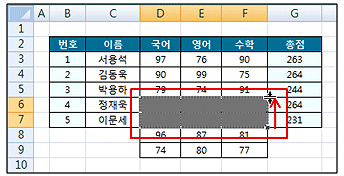
기본기능은 사실 참 쉬운 것들이지요.
하지만 곧 잊게 될 거예요. 안 잊으려면 한번 씩만 더 해보세요.
한 번 더 할 때는 리본 메뉴를 사용하는 대신 마우스 오른쪽 버튼을
한 번 눌러보세요.
바로 가기 메뉴에 [삽입], [삭제]가 뜨거든요. 그렇게 쓰는 사람도 많아요.
'엑셀기본기능' 카테고리의 다른 글
| 19. 행/열 숨기기와 취소 (0) | 2009.06.26 |
|---|---|
| 18. 행/열의 크기 조정 (0) | 2009.06.26 |
| 16.선택하여 붙여넣기(2) (0) | 2009.06.25 |
| 15.선택하여 붙여넣기(1) (0) | 2009.06.25 |
| 14.셀의 이동과 복사 (0) | 2009.06.25 |